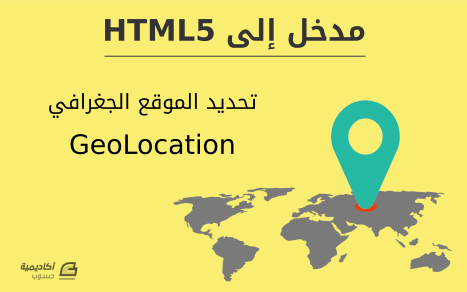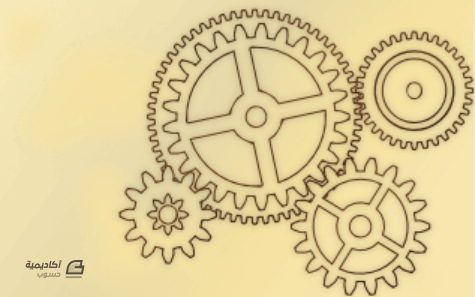البحث في الموقع
المحتوى عن 'gears'.
-
تحديد الموقع الجغرافي هو آلية معرفة مكان وجودك في هذا العالم ومشاركة تلك المعلومات (اختياريًا) مع الأشخاص الذين تثق بهم؛ وهنالك أكثر من طريقة لمعرفة أين أنت: إما باستخدام عنوان IP الخاص بك، وإما عبر اتصال الشبكة اللاسلكية، أو عبر برج التغطية الخلوية الذي يتصل به هاتفك، أو عبر شريحة GPS التي تحسب مكانك نسبةً إلى خطوط الطول (longitude) والعرض (latitude) من المعلومات التي ترسلها الأقمار الاصطناعية من السماء. س: يبدو لي أنَّ تحديد الموقع الجغرافي مرعبٌ. هل أستطيع تعطيله؟ ج: يقلق المستخدمون من انتهاك الخصوصية عندما نتحدث عن مشاركة موقعك الفيزيائي مع خادوم ويب بعيد. تقول واجهة تحديد الموقع الجغرافي البرمجية (API) "أنَّ على المتصفحات عدم إرسال معلومات الموقع الحالي إلى مواقع الويب دون إذن المستخدم"؛ أي بكلامٍ آخر، السماح بمشاركة الموقع الجغرافي منوطٌ بك، فإن شئتَ سمحتَ بمشاركته، وإلا فلا. واجهة تحديد الموقع الجغرافي البرمجية تسمح واجهة تحديد الموقع الجغرافي البرمجية (geolocation API) لك بمشاركة موقعك الحالي مع مواقع الويب الموثوقة. ستتوفر إحداثيات الطول والعرض للصفحات عبر JavaScript، التي بدورها سترسِل تلك المعلومات إلى خادوم الويب البعيد الذي سيُجري عمليات عجيبة متعلقة بالموقع الجغرافي مثل العثور على شركة محلية أو إظهار موقعك على خريطة. كما سترى في الجدول الآتي، تُدعَم واجهة تحديد الموقع الجغرافي من أغلبية متصفحات الحاسوب والهواتف المحمولة؛ وهنالك دعمٌ لبعض المتصفحات القديمة باستخدام مكتبات خارجية، التي سنأتي على ذكرها لاحقًا في هذا الدرس. IE Firefox Safari Chrome Opera iPhone Android 9.0+ 3.5+ 5.0+ 5.0+ 10.6+ 3.0+ 2.0+ بجانب دعم واجهة تحديد الموقع الجغرافي القياسية، هنالك عدد من الواجهات البرمجية الخاصة بهواتف معيّنة، التي سنغطي شرحها لاحقًا في هذا الدرس. أريني الشيفرة تتمحور واجهة تحديد الموقع الجغرافي البرمجية حول خاصية جديدة في كائن navigator العام: navigator.geolocation. أبسط استخدام لواجهة تحديد الموقع الجغرافي هي كالآتي: function get_location() { navigator.geolocation.getCurrentPosition(show_map); } لكن ليست في الشيفرة السابقة أيّة آليات للتحقق من دعم المتصفح أو التعامل مع الأخطاء أو خياراتٍ أخرى؛ ويجب عادةً أن يتضمن تطبيق الويب اثنين مما سبق. يمكنك استخدام Modernizr للتحقق من دعم واجهة تحديد الموقع الجغرافي البرمجية: function get_location() { if (Modernizr.geolocation) { navigator.geolocation.getCurrentPosition(show_map); } else { //لا يوجد دعم لتحديد الموقع؛ ربما تجرب استخدام Gears؟ } } ما الذي تريد فعله إن لم يكن تحديد المواقع مدعومًا منوطٌ بك؛ وسأشرح كيفية استخدام مكتبة Gears بعد قليل، لكنني سأتحدث أولًا عمّا يحدث أثناء استدعاء الدالة getCurrentPosition(). كما ذكرتُ سابقًا في بداية هذا الدرس، لن يُجبِرَك المتصفح على إعطاء موقعك الفيزيائي إلى الخادوم البعيد، ولكن تختلف طريقة فعل ذلك من متصفح إلى آخر؛ فسيؤدي استدعاء الدالةgetCurrentPosition() في متصفح Firefox إلى إظهار "شريط معلومات" في أعلى نافذة المتصفح، الذي يبدو كالآتي: الشكل 1: شريط المعلومات الذي يُظهِره متصفح Firefox عند محاولة الوصول إلى الموقع الفيزيائي. هنالك الكثير من الأشياء المضمَّنة في ذاك الشريط؛ أنت كمستخدمٍ للمتصفح: سيتم إخبارك أنَّ موقع ويب يحاول معرفة موقعك الفيزيائي سيتم إخبارك ما هو موقع الويب الذي يحاول معرفة موقعك الفيزيائي ستتمكن من الذهاب إلى صفحة المساعدة "Location-Aware Browsing" التي تشرح لك ما الذي يجري (النسخة المختصرة من القصة هي أنَّ Google ستوفر الموقع وستخزن بياناتك بما يتوافق مع اتفاقية الخصوصية لخدمة تحديد المواقع الخاصة بها) ستستطيع أن تسمح بمشاركة موقعك الجغرافي ستتمكن من عدم السماح بمشاركة موقعك الجغرافي ستتمكن من إخبار متصفح أن يتذكر اختيارك (سواءً كنت تريد مشاركة موقعك الجغرافي أم لا) لكي لا تشاهد شريط المعلومات مرةً أخرى لكن هنالك المزيد! هذا الشريط: لا يمنعك من التبديل بين ألسنة (tabs) المتصفح أو بين نوافذه خاص بالصفحة وسيختفي بمجرد تبديلك إلى لسان أو نافذة أخرى ثم سيظهر مرةً ثانية عند عودتك إلى اللسان الأصلي. لا يمكن لمواقع الويب تجاوزه أو الالتفاف عليه يمنع مشاركة الموقع الجغرافي مع خادوم الويب أثناء انتظاره لجوابك (إن كنتَ تريد المشاركة أم لا) لقد رأيتَ شيفرة JavaScript التي تؤدي إلى إظهار شريط المعلومات السابق، وفيها دالة تؤدي إلى استدعاء دالةٍ أخرى (التي سميتُها show_map)، وستُنفَّذ الدالة getCurrentPosition() مباشرةً لكن هذا لا يعني أنَّك تستطيع الوصول إلى بيانات موقع المستخدم؛ فأول مرة تضمن فيها حصولك على تلك البيانات هي داخل الدالة التي ستُستدَعى؛ التي تبدو كالآتي: function show_map(position) { var latitude = position.coords.latitude; var longitude = position.coords.longitude; // لنُظهِر خريطة أو شيئًا آخر مفيدًا } تأتي الدالة السابقة مع معامل (parameter) وحيد، الذي هو كائنٌ له خاصيتان: coords و timestamp. خاصية timestamp بسيطة، فهي الوقت والتاريخ الذي حُسِبَ فيه الموقع (لا يمكنك توقع متى سيُحسَب الموقع لأن ذلك يحدث بشكلٍ غير متزامن. فربما سيأخذ المستخدم بعض الوقت لقراءة شريط المعلومات والموافقة على مشاركة الموقع الجغرافي، وقد تستغرق الأجهزة ذات شريحة GPS بعض الوقت للاتصال بأقمار GPS الاصطناعية، ...إلخ.). أما الكائن coords فلديه خاصيات مثل latitude و longitude الواضح من اسمها أنَّها إحداثيات الموقع الفيزيائي للمستخدم. يوضِّح هذا الجدول خاصيات الكائن position: الخاصية النوع ملاحظات coords.latitude double عدد عشري coords.longitude double عدد عشري coords.altitude double أو null مترًا فوق المجسم المرجعي للأرض coords.accuracy double بواحدة المتر coords.altitudeAccuracy double أو null بواحدة المتر coords.heading double أو null درجات باتجاه عقارب الساعة من الشمال الحقيقي coords.speed double أو null بواحدة متر/ثانية timestamp DOMTimeStamp مثل الكائن Date() من المضمون وجود ثلاث خاصيات من الخاصيات السابقة (coords.latitude و coords.longitude و coords.accuracy) أما البقية فيمكن أن يعيدوا القيمة null اعتمادًا على قدرات جهازك وعلى قدرات خادوم تحديد المواقع الذي تتعامل معه. ستُحسَب الخاصيتان heading و speed اعتمادًا على موقع المستخدم السابق إذا كان متوفرًا. التعامل مع الأخطاء موضوع تحديد الموقع الجغرافي معقدٌ بعض الشيء، ويحتمَل أن تأخذ الأمور منحى خاطئ. ذكرتُ سابقًا ناحية "موافقة المستخدم"؛ فلو أراد تطبيق الويب الحصول على الموقع الفيزيائي للمستخدم لكن المستخدم لم يرغب في إعطائه للتطبيق، فلن تحصل عليه وسيُطبَّق ما يقوله المستخدم دائمًا. كيف يبدو التعامل مع الأخطاء في الشيفرات؟ عليك أن تُمرِّر وسيطًا ثانيًا إلى الدالة ()getCurrentPosition هو الدالة التي ستُستدَعى عند حدوث خطأ. navigator.geolocation.getCurrentPosition(show_map, handle_error) إن حدث أيّ خطأٍ فستُستدعى الدالة المُحدَّدة مع تمرير الكائن PositionError إليها. يوضِّح الجدول الآتي خاصيات الكائن PositionError: الخاصية النوع ملاحظات code short قيمة عددية message DOMString الرسالة الموجودة في هذه الخاصية ليست موجهة للمستخدم النهائي. ستكون قيمة الخاصية code واحدة من القيم الآتية: PERMISSION_DENIED: إذا ضغط المستخدم على زر "Don't Share" أو منع وصول الوصول إلى موقعه بطريقةٍ أو بأخرى. POSITION_UNAVAILABLE: إذا توقفت الشبكة عن العمل أو في حال عدم التمكن من الوصول إلى الأقمار الاصطناعية. TIMEOUT: إذا كانت الشبكة تعمل لكنها تأخذ وقتًا طويلًا لحساب موقع المستخدم الفيزيائي؛ لكن بكم يُقدَّر "الوقت الطويل"؟ سأريك كيفية تعريف تلك القيمة في القسم التالي. function handle_error(err) { if (err.code == 1) { // لم يسمح المستخدم بالحصول على الموقع الجغرافي! } } س: هل تعمل واجهة تحديد الموقع الجغرافي في المحطة الفضائية الدولية، أو على القمر، أو على الكواكب الأخرى؟ ج: تقول مواصفات تحديد المواقع أنَّ "نظام الإحداثيات الجغرافية المستخدم في هذا الصدد هو نظام الإحداثيات الجيوديزية العالمي [WGS84]. بقية أنظمة الإحداثيات غير مدعومة". تدور المحطة الفضائية الدولية حول الأرض، لذلك يمكن وصف موقع رواد الفضاء على المحطة بإحداثيات طول وعرض وارتفاع عن الأرض، لكن يتمحور نظام الإحداثيات الجيوديزية العالمي حول الأرض، ولا يمكن استخدامه لتعيين مواقع على القمر أو بقية الكواكب. الخيارات المتاحة أمامك تدعم بعض الهواتف المحمولة -مثل iPhone وهواتف أندرويد- طريقتين لتحديد مكانك. تحسب أول طريقة موقعك بناءً على قربك من عدِّة أبراج تغطية مملوكة من شركة الاتصالات الخلوية المُشترِك فيها؛ هذه الطريقة سريعة ولا تحتاج إلى شريحة GPS فيزيائية، لكنها تعطي فكرة عامة عن موقعك، ويمكن تعيين الدقة بناءً على عدد أبراج التغطية في موقعك، فقد تكون على مستوى المباني السكنية، أو على نطاق كليو متر من مكانك. تستعمل الطريقة الثانية شريحة GPS في هاتفك لتبادل المعلومات مع أقمار GPS الاصطناعية التي تدور حول الأرض. يمكن تحديد موقعك عبر GPS بدقة كبيرة (عدِّة أمتار)، لكن من سلبيات هذه الطريقة هي الاستهلاك الكبير للطاقة من شريحة GPS، لذا ستُعطِّل الهواتف المحمولة هذه الشريحة إلى أن يتم الاحتياج إليها؛ وهذا يعني أنَّ هنالك تأخير عند تشغيل الشريحة ريثما يُهيَّأ الاتصال مع أقمار GPS الاصطناعية. إذا سبق لك واستخدمت Google Maps على هاتفٍ ذكيٍ مثل iPhone أو هواتف أندرويد، فستشاهد تطبيقًا لكلا الطريقتين السابقتين: ستشاهد أولًا دائرةً كبيرةً تُحدِّد موقعك تقريبيًا (وذلك بالبحث عن أقرب برج تغطية)، ثم دائرة أصغر (بحساب الموقع بناءً على عدِّة أبراج تغطية)، ثم نقطة وحيدة دقيقة (التي هي إحداثيات موقعك الفيزيائي بناءً على المعلومات الآتية من أقمار GPS الاصطناعية). السبب وراء ذكري لهذه المعلومات هي أنَّك لا تحتاج دومًا إلى دقة عالية، فإن كنت تبحث عن قائمة بدور عرض الأفلام التي بالجوار، فلا تلزمك إلا معرفة الموقع العام للمستخدم؛ إذ لا توجد دور عرض سينمائية كثيرة حتى في المدن المزدحمة، وستذكر -على أيّة حال- أكثر من دار عرض. أما على الكفة الأخرى، إذا كان تطبيقك يُعطي توجيهات لسائق السيارة في الوقت الحقيقي، فيجب أن تعرف موقع المستخدم الفيزيائي بدقة لكي تستطيع أن تقول "انعطف نحو اليمين بعد 20 مترًا" (أو ما شابه ذلك). يمكن تمرير وسيط (argument) ثالث اختياري إلى دالة getCurrentPosition() هو كائن PositionOptions؛ وهنالك ثلاث خاصيات يمكنك ضبطها في كائن PositionOptions، وكل تلك الخاصيات اختيارية، إذ تستطيع أن تضبطها جميعًا أو أن لا تضبط أيًّا منها، وهي مبيّنة في الجدول الآتي: الخاصية النوع القيمة الافتراضية ملاحظات enableHighAccuracy Boolean false قد تُسبِّب القيمة true بطئًا timeout long (لا توجد قيمة افتراضية) القيمة بواحدة الميلي ثانية maximumAge long 0 القيمة بواحدة الميلي ثانية وظيفة خاصية enableHighAccuracy مماثلة لاسمها، إن كانت قيمتها true وكان يدعمها الجهاز ووافق المستخدم على مشاركة موقعه الفيزيائي مع التطبيق، فسيحاول الجهاز توفير الموقع الفيزيائي بدقة. هنالك أذونات منفصلة للتحديد الدقيق وغير الدقيق للموقع الجغرافي في هواتف iPhone وأندرويد؛ لذا من الممكن أن يفشل استدعاء الدالة getCurrentPosition() مع ضبط الخاصية enableHighAccuracy:true، لكن قد ينجح استدعاؤها مع ضبط الخاصية enableHighAccuracy:false. تُحدِّد خاصية timeout كم ملي ثانية على تطبيق الويب أن ينتظر الحصول على الموقع الفيزيائي، لكن لا يبدأ المؤقت إلا بعد أن يوافق المستخدم على إعطاء إحداثيات موقعك الفيزيائي؛ فليس الغرض من هذه الخاصية قياس سرعة ردة فعل المستخدم، وإنما قياس سرعة الشبكة. تسمح خاصية maximumAge للجهاز بأن يُجيب مباشرةً بنسخة محفوظة من الإحداثيات. على سبيل المثال، لنقل أنَّك استَدعيتَ getCurrentPosition() لأول مرة، ثم وافق المستخدم على إعطاء موقعه الجغرافي وانتهت عملية حساب الموقع الفيزيائي في الساعة 10:00 AM تمامًا؛ وبعد دقيقة واحدة (أي 10:01 AM) استدعيتَ الدالة getCurrentPosition() مرةً أخرى مع ضبط خاصية maximumAge إلى 75000. navigator.geolocation.getCurrentPosition( success_callback, error_callback, {maximumAge: 75000}); أنت تقول أنَّه لا يهمك موقع المستخدم في لحظة استدعاء الدالة، وإنما ستقبل بمعرفة أين كان المستخدم منذ 75 ثانية مضت (75000 ميلي ثانية)؛ لكن الجهاز يعرف أين كان المستخدم منذ 60 ثانية (60000 ملي ثانية)، لأنه حسب موقعه في أول مرة استدعيتَ فيها الدالة getCurrentPosition()؛ وبالتالي لن يحتاج الجهاز إلى إعادة حساب موقع المستخدم الحالي، إذ سيَستخدِم نفس المعلومات التي أرسلها أول مرة: أي نفس إحداثيات الطول والعرض، ونفس الدقة، ونفس بصمة الوقت (timestamp أي 10:00 AM). عليك أن تفكِّر في مدى الدقة المطلوبة قبل أن تسأل المستخدم عن موقعه، وتضبط الخاصية enableHighAccuracy وفقًا لذلك. وإذا كنت تريد معرفة موقع المستخدم أكثر من مرة، فعليك التفكير في العمر الأقصى للمعلومات التي تستطيع الاستفادة منها، وتضبط الخاصية maximumAge وفقًا لذلك. أما إن أردت معرفة موقع المستخدم بشكلٍ دائم، فلن تكون الدالة getCurrentPosition() مناسبةً لك، وعليك حينها استخدام watchPosition(). تملك دالة watchPosition() نفس بنية الدالة getCurrentPosition()، إذ يمكنها استدعاء دالتين، إحداهما ضرورية وتستخدم إن نجحت عملية الحصول على الموقع، وأخرى اختيارية غرضها هو التعامل مع الأخطاء؛ ويمكنها -أي الدالة- أن تقبل تمرير كائن PositionOptions اختياريًا الذي يملك الخاصيات ذاتها التي تعلمتها منذ قليل. الاختلاف في أنَّ الدالة التي ستُستدَعى ستُنفَّذ في كل مرة يتغير فيها موقع المستخدم، ولن تحتاج إلى محاولة الحصول على الموقع يدويًا، فسيُحدِّد جهازك الفاصل الزمني الأمثل لتحديث الموقع وسيستدعي الدالة عند كل تغيّر لموقع المستخدم. يمكنك الاستفادة من هذا لتحديث موضع مؤشر على الخريطة، أو توفير تعليمات عن المكان الذي عليك زيارته لاحقًا، أو أيّ شيءٍ تريده. تُعيد الدالة watchPosition() رقمًا عليك تخزينه في مكانٍ ما، فلو أردت إيقاف عملية مراقبة تغيّر موقع المستخدم، فعليك استدعاء الدالة clearWatch() مُمرِّرًا إليها ذاك الرقم، وسيتوقف الجهاز عن إرسال تحديثات الموقع إلى دالتك. يعمل ما سبق تمامًا كالدالتين setInterval() و clearInterval() في JavaScript إن استخدمتهما من قبل. ماذا عن متصفح IE؟ لم يكن يدعم متصفح Internet Explorer قبل الإصدار التاسع واجهة تحديد المواقع البرمجية من W3C التي شرحتها من قبل، لكن لا تقنط! Gears هي إضافة مفتوحة المصدر للمتصفحات من Google التي تعمل على ويندوز ولينُكس و Mac OS X والهواتف العاملة بنظامَي Windows Phone وأندرويد. حيث مهمتها توفير ميزات للمتصفحات القديمة، وإحدى الميزات التي توفرها Gears هي واجهة برمجية لتحديد المواقع إلا أنَّها ليس مماثلة لواجهة W3C البرمجية، لكنها تخدم نفس الغرض. لمّا كنّا نتحدث هنا عن المنصات القديمة، فمن الجدير بالذكر أنَّ عددًا من أنظمة الهواتف المحمولة القديمة لها واجهات برمجية خاصة بها لتحديد المواقع، حيث توفر هواتف BlackBerry و Nokia وpalm و OMTP BONDI واجهات برمجية خاصة بها؛ التي تختلف بالطبع عن Gears والتي تختلف بدورها عن W3C. مكتبة geo.js geo.js هي مكتبة JavaScript مفتوحة المصدر مرخَّصة برخصة MIT التي تسهِّل التعامل مع واجهة W3C البرمجية وواجهة Gears البرمجية والواجهات البرمجية التي توفرها أنظمة الهواتف القديمة. عليك أن تُضمِّن عنصرَي <script> في أسفل صفحتك لكي تستخدمها (يمكنك أن تضع العنصرين في أي مكان في الصفحة، لكن وضعهما في عنصر <head> سيُبطِّئ من تحميل الصفحة، فلا تفعل ذلك). أول سكربت هو gears_init.js الذي يُهيِّئ إضافة Gears إن وجِدَت، أما السكربت الثاني فهو geo.js. <!DOCTYPE html> <html> <head> <meta charset="utf-8"> <title>Dive Into HTML5</title> </head> <body> ... <script src="gears_init.js"></script> <script src="geo.js"></script> </body> </html> ستتمكن من تحديد الموقع الآن بغض النظر عن الواجهة البرمجية المدعومة في المتصفح. if (geo_position_js.init()) { geo_position_js.getCurrentPosition(geo_success, geo_error); } لنُقسِّم ما سبق ونشرح كل سطرٍ على حدة. ستحتاج أولًا إلى استدعاء دالة init()، التي تُعيد true إن وجِدَ دعمٌ لإحدى واجهات تحديد المواقع البرمجية. if (geo_position_js.init()) { لن تعثر الدالة init() على الموقع الجغرافي، وإنما تتحقق من أنَّ الوصول إلى الموقع ممكنٌ. عليك أن تستدعي الدالة getCurrentPosition() للحصول على الموقع. geo_position_js.getCurrentPosition(geo_success, geo_error); ستؤدي الدالة getCurrentPosition() إلى جعل المتصفح يطلب من المستخدم إذنه للحصول على موقعه الفيزيائي ومشاركته. إن كان الوصول إلى الموقع الجغرافي موفرًا من إضافة Gears فسيظهر مربع حوار يسألك إن كنت تثق بموقع الويب لكي يحصل على موقعك. أما إذا كان يدعم المتصفح تحديد المواقع داخليًا، فسيظهر مربع حوار ذو شكلٍ مختلف. على سبيل المثال، يدعم Firefox واجهة تحديد الموقع الجغرافي البرمجية داخليًا، فلو حاولت الحصول على الموقع الجغرافي فيه، فسيظهر شريط معلومات في أعلى الصفحة يسأل المستخدم إن كان يريد مشاركة موقعه الجغرافي مع موقع الويب. تأخذ الدالة getCurrentPosition() وسيطين هما الدالتان اللتان ستُستدعيا، فإن نجحت الدالة getCurrentPosition() في الحصول على موقع المستخدم -أي أنَّه أعطى إذنًا للوصول إلى الموقع الجغرافي، واستطاعت واجهة تحديد الموقع الجغرافي البرمجية تعيين الموقع- فستُستدعى الدالة الأولى، التي تكون في هذه المثال geo_success. geo_position_js.getCurrentPosition(geo_success, geo_error); تأخذ تلك الدالة وسيطًا وحيدًا يحتوي على معلومات الموقع الفيزيائي: function geo_success(p) { alert("Found you at latitude " + p.coords.latitude + ", longitude " + p.coords.longitude); } وإن لم تستطع الدالة getCurrentPosition() معرفة موقع المستخدم -إما أن يكون المستخدم قد رفض إعطاء الإذن، أو لفشل تعيين الموقع من الواجهة البرمجية لسببٍ من الأسباب- فستُستدعى الدالة الثانية، التي تكون في مثالنا geo_error. geo_position_js.getCurrentPosition(geo_success, geo_error); لا تأخذ تلك الدالة أيّة وسائط: function geo_error() { alert("Could not find you!"); } لا تدعم مكتبة geo.js الدالة watchPosition()، عليك أن تطلب الدالة getCurrentPosition() بشكلٍ متواصل إن أردت الحصول على تحديث فوري لموقع المستخدم. مثال متكامل سأشرح لك مثالًا يستخدم مكتبة geo.js للوصول إلى موقعك وعرض خريطة لما حولك. ستُستدعى الدالة geo_position_js.init() عند تحميل الصفحة لمعرفة فيما إذا كانت تتوفر ميزة تحديد الموقع الجغرافي بأي شكلٍ من الأشكال التي تدعمها geo.js. فإن كانت مدعومةً فسيظهر رابط يمكن للمستخدم النقر عليه لإظهار موقعه الجغرافي؛ يستدعي هذه الرابط الدالة lookup_location() الظاهرة هنا: function lookup_location() { geo_position_js.getCurrentPosition(show_map, show_map_error); } إذا أعطى المستخدم موافقته على تحديد الموقع، وكانت الخدمة الخلفية (backend service) قادرة على تحديد الموقع، فستستدعي مكتبة geo.js أول دالة التي هي show_map() مع وسيط وحيد الذي هو loc حيث يُمثِّل خاصية coords التي تحتوي إحداثيات الطول والعرض ودقة القياس (لا يستخدم هذا المثال معلومات دقة القياس). تستعمل بقية الدالة show_map() واجهة Google Maps البرمجية لإظهار الخريطة. function show_map(loc) { $("#geo-wrapper").css({'width':'320px','height':'350px'}); var map = new GMap2(document.getElementById("geo-wrapper")); var center = new GLatLng(loc.coords.latitude, loc.coords.longitude); map.setCenter(center, 14); map.addControl(new GSmallMapControl()); map.addControl(new GMapTypeControl()); map.addOverlay(new GMarker(center, {draggable: false, title: "You are here (more or less)"})); } أما لو لم تستطع geo.js تحديد موقعك، فستُستدعى الدالة الثانية show_map_error(). function show_map_error() { $("#live-geolocation").html('Unable to determine your location.'); } مصادر إضافية W3C geolocation API مكتبة Gears مكتبة geo.js اقرأ أيضًا المقال التالي: التخزين المحلي (Local Storage) في HTML5 المقال السابق: التعامل مع التأريخ في HTML5 النسخة العربية الكاملة من كتاب نحو فهم أعمق لتقنيات HTML5
- 2 تعليقات
-
- 1
-

-
- gears
- geolocation
-
(و 6 أكثر)
موسوم في:
-
يمتلك برنامج إنكسكيب Inkscape العديد من المميزات والأشكال الجاهزة التي تُسهّل عملية التصميم بشكل كبير وهذه إحدى المزايا الرهيبة التي تجعله ينافس أهم برامج التصميم في العالم. سنقوم في هذا الدرس برسم مجموعة من التروس باستخدام برنامج إنكسكيب، وهذه هي النتيجة النهائية بعد تتبع جميع الخطوات: دعونا نرسم تُرسًا بالذهاب إلى القائمة: Extensions > Render > Gear > Gear قم بتعديل القيم الموضوعة في نافذة التُروس (مع تفعيل Live Preview ستُشاهد معاينة مباشرة لتعديلاتك) وستحصل على عجلة بأسنان. والآن أضف دائرة: والآن قم بمحاذاة الدائرة إلى مركز التُرس عبر نافذة Align and Distribute (من الأسهل جعل Relative to على Biggest Item). اطرح الدائرة من الترس (قد تحتاج إلى إلغاء تجمّع الترس Ungroup حتى تكون العملية أسهل). والآن سنرسم أشعة الترس. أضف مستطيلًا وقم بمحاذاته إلى المركز. اصنع نسخة عن المستطيل ثم دوّرها 90 درجة. حدد كلا المستطيلين ثم دوّرهما قليلًا. حدد كل الأشكال ثم أدمجها بالأمر Union. ارسم دائرة صغيرة وقم بمحاذاتها على مركز الترس المسنن ثم أدمجها مع الترس. ارسم دائرة أصغر وقم بمحاذاتها إلى مركز الترس أيضًا ثم اطرحها من الترس. وبهذا نكون قد رسمنا الترس الأول. ارسم تروسًا أخرى مع الاختلاف في الأحجام واشبك بعضها ببعض بشرط أن تكون الأسنان متطابقة ويمكنك الحصول على التطابق في الأسنان بين التروس عبر إنشاء تروس بذات العدد من الأسنان بغض النظر عن القيم الأخرى. ارسم آلية معقدة. إذا أردت زيادة التعقيد في الرسم فقم برسم المزيد من التروس الموازية بعدد أسنان مختلف قد تشبكها مع بعضها بمعزل عن المسننات القديمة. تلوين التروس المسننة – الذهبيسنمنح التروس مظهرًا أكثر واقعية عبر محاكاة ألوان المعادن كالذهب. بداية يجب أن نتفق على أن اللون المعدني ليس لونًا جامدًا بل هو كلون سطح معدن ما يعكس بعض الإضاءة لذلك سنستعمل التدرّج المتعدد (التدرّج الذي يحوي العديد من نقاط الألوان المتداخلة). بالنسبة للون الذهبي سنستخدم مجموعة من الألوان الصفراء المتداخلة وقد يدخل عليه لون برتقالي الفولاذي هو مجموعة من الألوان الرمادية المتداخلة والبرونز هو مجموعة ألوان صفراء مع لون أخضر وهكذا. وها هو اللون الذهبي: والآن اختر أحد التروس وطبّق عليه هذا التدرج اللوني. ولإعطائه شكلًا بارزًا أضف ظلالًا للتروس (ضاعف الترس ثم اجعله أسود وبعدها حرّكه لليمين وللأسفل قليلًا ثم انقله إلى أسفل الترس بالترتيب ثم امنحه بعض التمويه blur ويستحسن تخفيف مستوى الظهور قليلًا Opacity). أضف خلفية لهذا التصميم عبر رسم مستطيل كبير وتلوينه بذات اللون التدرج الذهبي مع إرساله أسفل كل الأشكال. والآن أضف باقي التروس ولكن لا تنسى أن تضيف بعض الظلال إليها فبدون الظلال سيصعب التمييز بين التروس وبين الخلفية. ولجعل الصورة أكثر وضوحًا سنضيف التدرج الفضي لبعض التروس الموازية. صمم هذا التدرج. والآن طبّق التدرج على بعض التروس. وسنقوم بخدعة ظريفة هنا حيث سنرسم نتوء على هذا الترس عبر رسم دائرتين أصغر من الترس وحجمهما قريب نوعًا ما من بعضها ثم ارسم ذات التدرج اللوني على الدائرة الصغيرة وبذات الاتجاه ولكن ارسم تدرج معاكس بالاتجاه على الدائرة الأكبر واجعل الصغرى فوق الكبرى. ضع الترس الفولاذي مع بقية المجموعة (انتبه لألوان التروس واشبك التروس الذهبية مع بعضها والفولاذية مع بعضها) سنرسم الآن بعض المحاور. جرّب رسم بعضها من الذهب والفولاذ والياقوت والياقوت الأزرق. لا تنسَ إضافة الظلال وتدرجات الإضاءة البيضاء. ضع المحاور في مراكز التروس. سنقوم بتثبيت الأداة الميكانيكية التي رسمناها بالبراغي لذلك سنرسم البراغي. قم برسم دائرة فولاذية واطرح منها مستطيل رفيع في الوسط لصنع الثلم في رأس البرغي ثم أضف مستطيل أقل عرضًا من الدائرة وأرسله للأسفل وأضف عليه تدرجًا لونيًا يتوافق مع الفولاذ واجعله داكنًا من الأعلى ليظهر الظل على الأخدود ثم دوّر الشكل بزاوية 45 درجة ثم عدّل التدرجات اللونية لكامل الشكل حتى تكون ملائمة أكثر ثم أضف ظلالًا لرأس البرغي فوق الحواف وفوق الأخدود (المستطيل) ثم ارسم دائرة أكبر من البرغي وارسم عليها نفس التدرج اللوني الذهبي ولكن بالاتجاه المعاكس ليكون الحفرة التي يثبت عليها البرغي. وزّع البراغي بالتساوي (أو عشوائيًا إذا ظننت أن ذلك أجمل) وهذه هي النتيجة. تلوين التروس – على الورق:والآن سنقوم بتصميم مختلف تمامًا حيث سنجعل تصميم التروس يبدو كمخطط هندسي (رسم قديم على ورق قديم) لذا سنعمل على الحدود. عد الآن إلى التصميم الأبيض والأسود. إذا أبقينا على لون الحدود وقمنا بإزالة التعبئة فسيحصل تداخل بين الأشكال وهذا ما لا يجب أن يحصل. حدد الترس المتضرر من هذا التداخل (أو التروس إن كان هناك أكثر من واحد) ثم حوّل الحدود إلى مسار stroke to path. اذهب إلى الترس الذي يغطي الترس الأول وضاعفه duplicate ثم حدد النسخة الجديدة والحدود السابقة واطرحها من بعضها difference. كرر العملية مع جميع التروس التي تغطي الترس الأساسي حتى تحصل على نتيجة مشابهة لهذه. ثم حوّل الباقي إلى مسارات strokes to paths. الآن نريد أن نجعلها تبدو خشنة. ولكن هناك عدد كبير من النقاط وهذا ما سيستغرق وقتًا طويلا لتعديلها يدويًا للحصول على الشكل المطلوب، لذا وكالعادة غششت باللجوء إلى عملية التبسيط التلقائي simplify. كرر العملية لجميع التروس لنحصل على هذه النتيجة. والآن سنصمم تدرّج لوني يحاكي الورق الأصفر القديم بعدد من النقاط اللونية ما بين الأصفر والبني الفاتح ويمكن أن نجعل الورق كورق التصميم الأزرق المعروف لدى المهندسين برسم التدرجات اللونية الزرقاء ولك الخيار بينهما. هذه الأوراق تحتاج إلى حبر خاص بها بحيث تتناسب مع لون الورق وتُظهر تبايناً كاملًا معها فالورق الأصفر بحاجة إلى حبر بني داكن والورق الأزرق بحاجة إلى حبر أزرق فاتح. ويمكن تطبيقها كتدرّجات لونية أيضًا. ثم أضف بعض الخامات للورق. ارسم شكلًا عشوائيًا بأداة الرسم الحر freehand tool ثم لوّنه بلون مشابه للون الخلفية (أغمق أو أفتح قليلًا) ثم أزِل الحدود ثم بسّطه simplify إن اضطررت لذلك ثم أضف الكثير من التمويه blur. أضف المزيد من هذه الخامات حتى تصبح النتيجة مذهلة. ما تزال الرسومات حادة بعض الشيء بالنسبة إلى مخطط قديم على ورق قديم لذلك سنقوم بتنعيم الرسم قليلًا. حدد التروس ثم ضاعفها duplicate ثم اجعل النسخة الجديدة أغمق ثم طبّق بعض التمويه وخفف opacity. وهذه هي النتيجة النهائية. ترجمة -وبتصرّف- للمقال: Drawing gears in Inkscape.